Potrošili ste 15 minuta na pisanje e-poruke, a nigde nema dugmeta Pošalji. Verovatno je potrebno samo da konfigurišete nalog e-pošte.
-
Izaberite karticu Datoteka.
-
Izaberite karticu Informacije ako već niste tamo, a zatim izaberite stavku Postavke naloga > Postavke naloga i potražite nalog na kartici E-pošta.
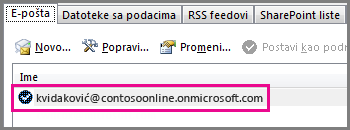
Ako vidite nalog, ali ne vidite dugme Pošalji, isprobajte dolenavedene korake.
-
Ako nalog nije tamo, kliknite na dugme Novo. To pokreće čarobnjak Dodajte nalog.
-
Na prvoj stranici čarobnjaka uverite se da je izabrana opcija Nalog e-pošte i kliknite na dugme Sledeće.
-
Na sledećoj stranici unesite ime, e-adresu i lozinku.
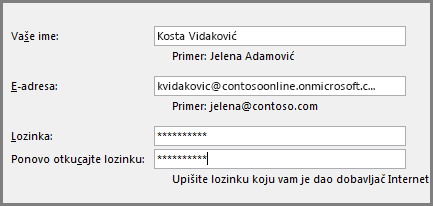
-
Outlook verifikuje vaše korisničko ime i lozinku i povezuje se sa nalogom.
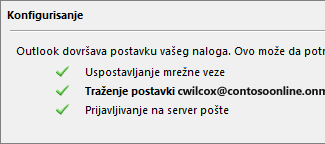
I dalje nema dugmeta „Pošalji“
Ako je vaš nalog e-pošte prikazan na listi u dijalogu Postavke naloga, ali i dalje nemate dugme Pošalji, pokušajte da uklonite i zatim dodate nalog.
-
Izaberite karticu Datoteka.
-
Izaberite karticu Informacije ako već niste tamo, zatim izaberite stavke Postavke naloga > Postavke naloga.
-
Na kartici E-pošta izaberite nalog i kliknite na dugme Ukloni.
-
Ponovite gorenavedene korake od 1. do 4. da biste ponovo kreirali nalog.
Savet: Ako to na uspe, pokušajte da kreirate drugi Outlook profil, a zatim dodajte nalog e-pošte profilu. Pogledajte članak Kreiranje novog profila e-pošte.
Preuzimanje dodatne pomoći
Ako i dalje nemate dugme Pošalji koje nedostaje, isprobajte Microsoft Answers za Microsoft Office, lokaciju podrške zasnovanu na zajednici na kojoj možete postavljati pitanja i odgovarati na njih i pretraživati odgovore drugih osoba.










